Bei der Verwendung von Linux-Systemen, in diesem Fall Ubuntu, gibt es eine Reihe von Komponenten, die unerlässlich sind, damit alles wie erwartet funktioniert. Einer der wichtigsten ist der Nucleus oder Kernel, da er die Aufgabe hat, Systemressourcen wie Speicher, Prozessor, Festplatte usw. zu verwalten. Er läuft im privilegierten Modus, um vollen Zugriff auf Systemressourcen zu haben, und im Fall von Linux besteht der Kernel aus verschiedenen Modulen, die zur Laufzeit dynamisch geladen und entladen werden können und somit viele zusätzliche Aufgaben übernehmen regelmäßig aktualisiert werden, aber dies kann ein Problem haben und das ist, dass dieser Aktualisierungsprozess einen Systemneustart erfordert, um die Änderungen zu übernehmen.
Um Kernel-Updates unter Linux ohne Neustart zu installieren, verwenden wir Livepatch, das als Echtzeit-Update-Technologie entwickelt wurde, mit der es möglich sein wird, den Kernel des laufenden Systems zu aktualisieren, ohne dass ein Neustart erforderlich ist. Dank Livepatch werden die verfügbaren Patches mit dem verwendeten System installiert, sodass die laufenden Aufgaben nicht gestoppt werden müssen.
Livepatch nutzt fortschrittliche Kernel-Update-Techniken, bei denen es möglich sein wird, kritische Sicherheitsfehler im Kernel anzuwenden und zu korrigieren, und die Updates automatisch im Hintergrund angewendet werden, ohne dass wir als Benutzer eingreifen müssen. Livepatch ist eine Funktion, die für Ubuntu- und SUSE-Systeme verfügbar ist.
Livepatch besteht aus der Client-Anwendung, dem Livepatch-Dienst, der von Canonical verwaltet wird und über einen lokalen Server verfügt. Der Client läuft auf dem Computer und prüft regelmäßig, ob Patches verfügbar sind. Wenn ja, kümmert er sich um deren Download , Überprüfung und Installation.
In diesem Tutorial lernen wir, wie man Livepatch installiert, um den Linux-Kernel ohne Neustart zu aktualisieren.
ABONNIEREN SIE AUF YOUTUBE
So installieren Sie Kernel-Updates ohne Neustart
Dazu müssen wir uns in Ubuntu Pro registrieren, dieses Konto hat eine kostenpflichtige Version und eine kostenlose Version.
Dazu gehen wir auf den folgenden Link:
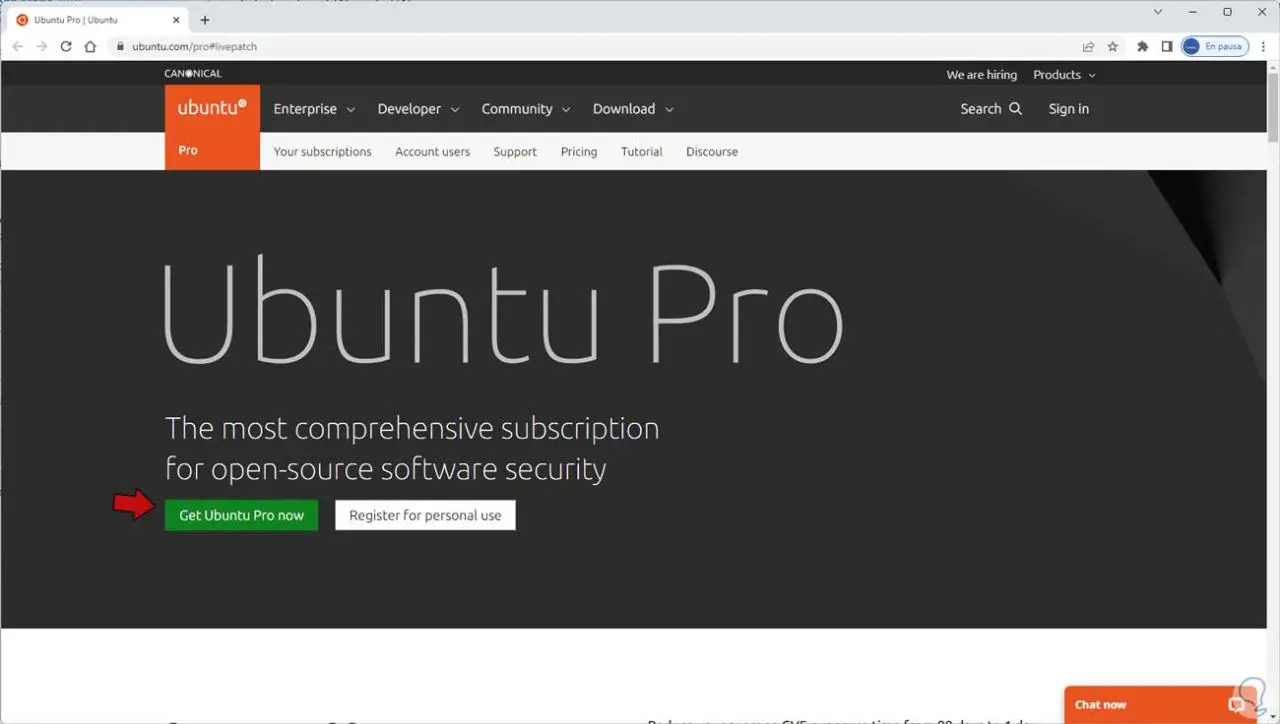
Wir klicken auf “Für den persönlichen Gebrauch registrieren” und müssen dann eine E-Mail und ein Passwort eingeben, um den Benutzer zu erstellen:
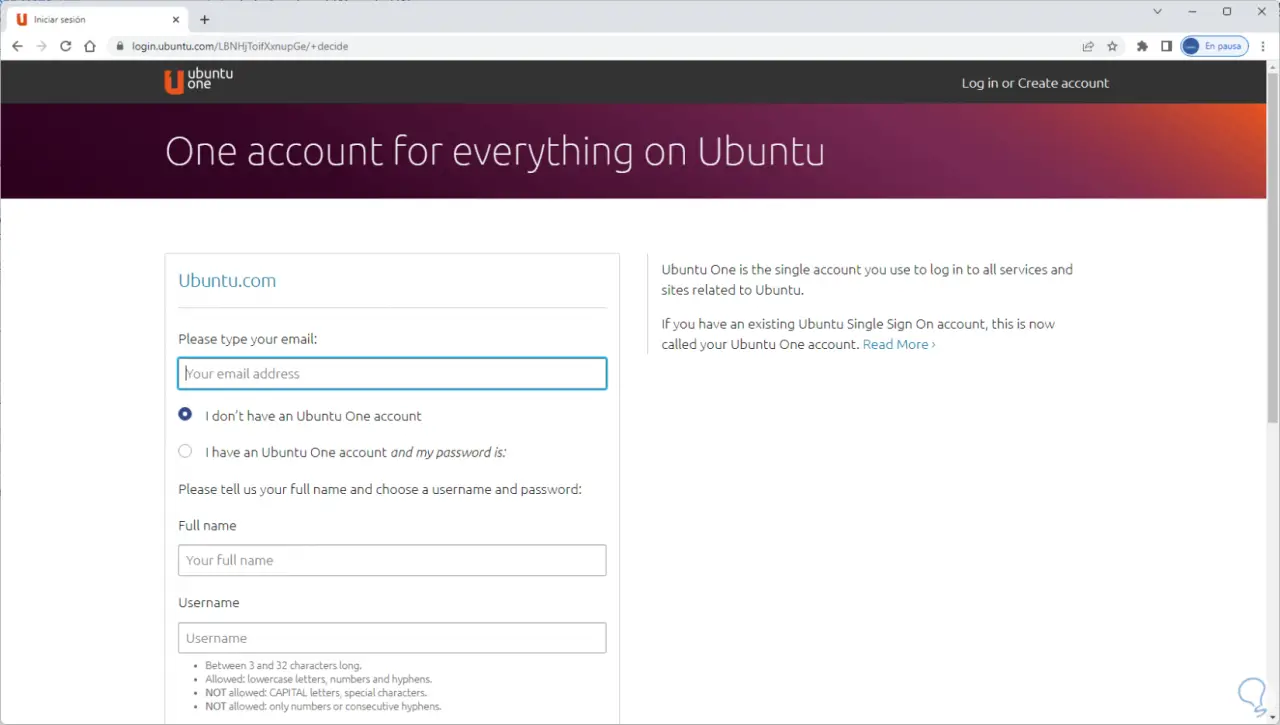
Auf diese Weise erhalten wir eine E-Mail zur Aktivierung unseres Kontos, dessen Verwendung wir später sehen werden:
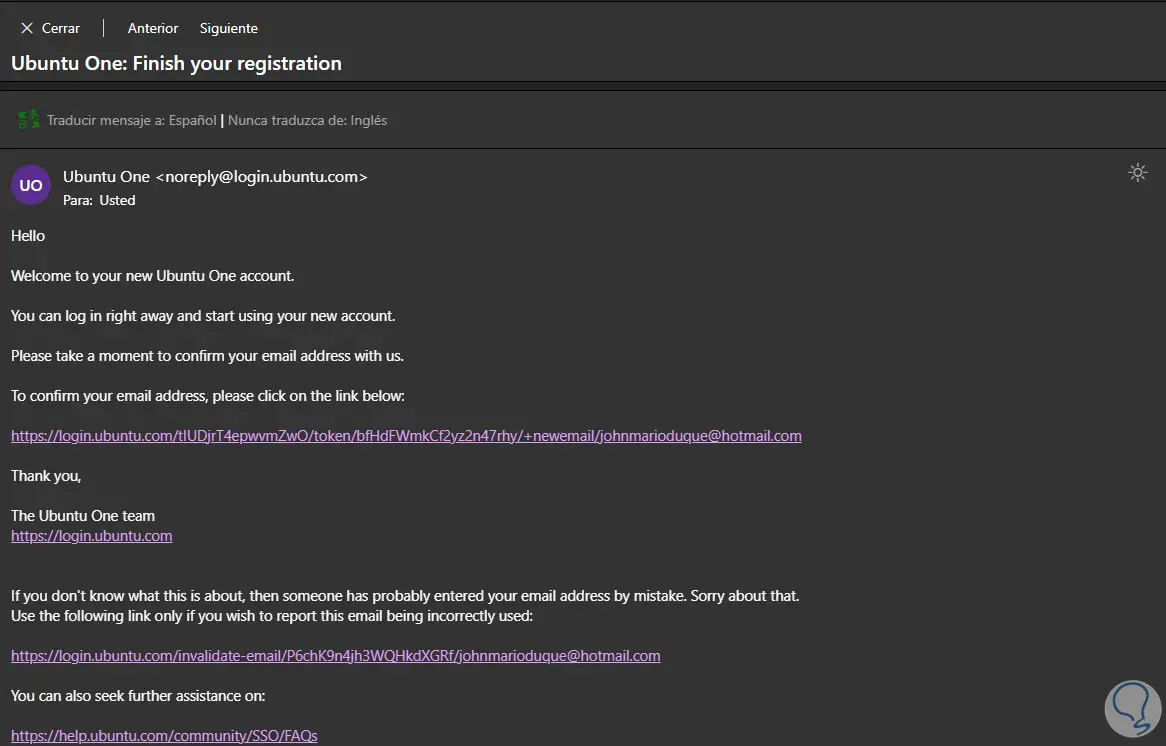
Sobald dieser Vorgang abgeschlossen ist, gehen wir zu Linux, in diesem Fall Ubuntu, und melden uns bei der oben angegebenen Website an. Im Hauptfenster sehen wir Folgendes:
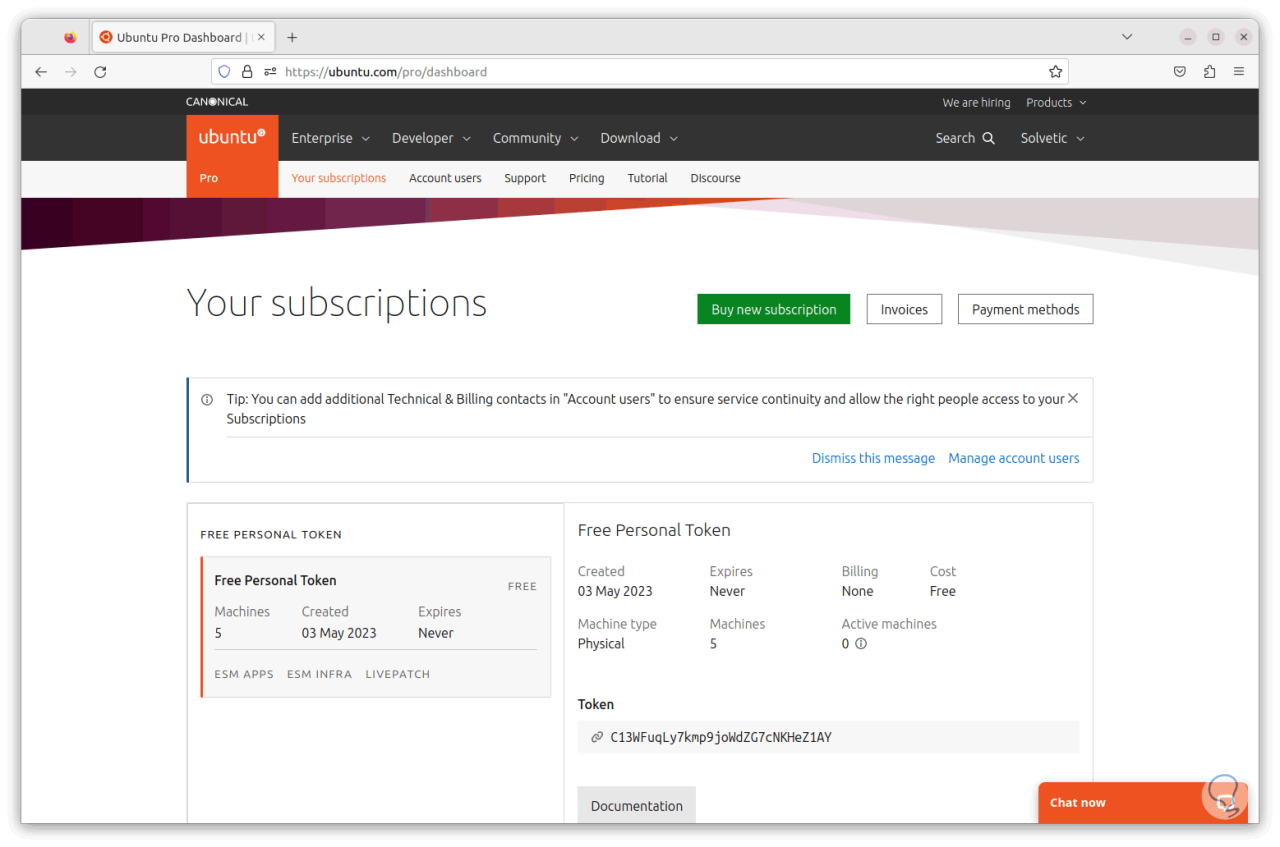
Dort wird dem Benutzer ein Token zugeordnet, dieser Token ist einzigartig und um darauf zugreifen zu können, müssen wir uns anmelden, jetzt öffnen wir das Terminal und installieren den Snap-Manager:
sudo apt install snapd
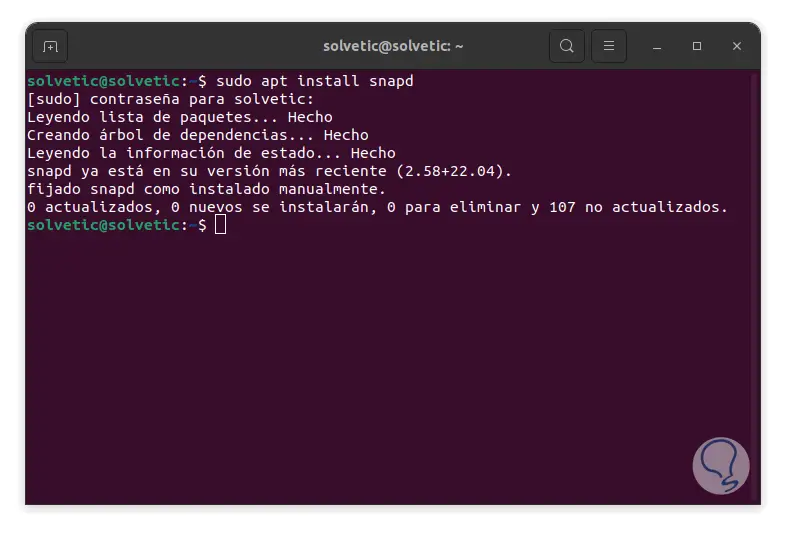
Nun installieren wir Ubuntu Livepatch mit dem Befehl:
sudo snap install canonical-livepatch
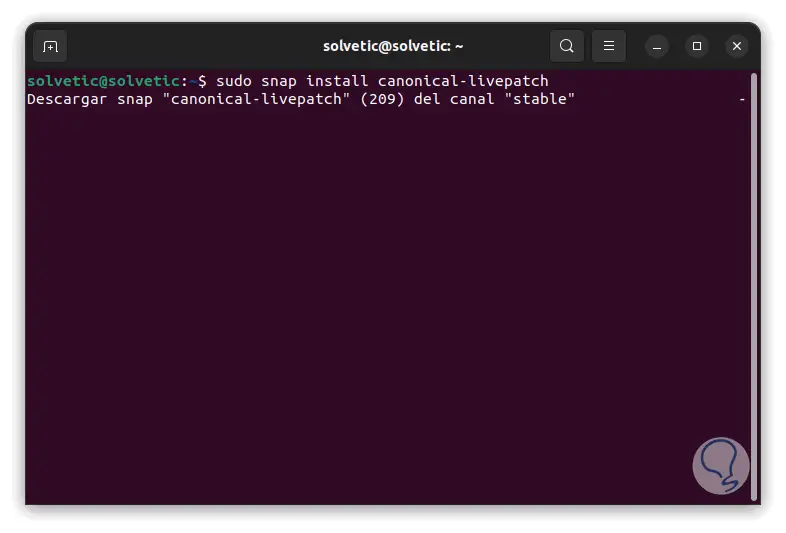
Wir erwarten, dass jeder Parameter heruntergeladen und installiert wird:
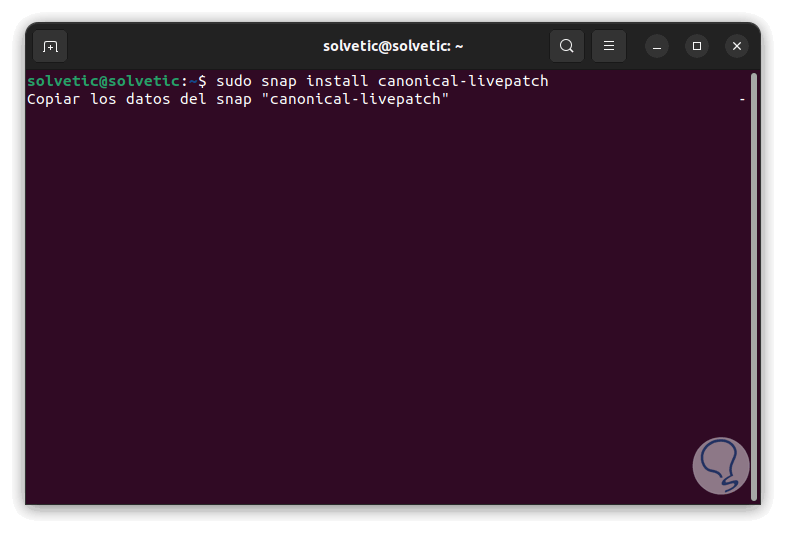
Am Ende des Prozesses sehen wir Folgendes:
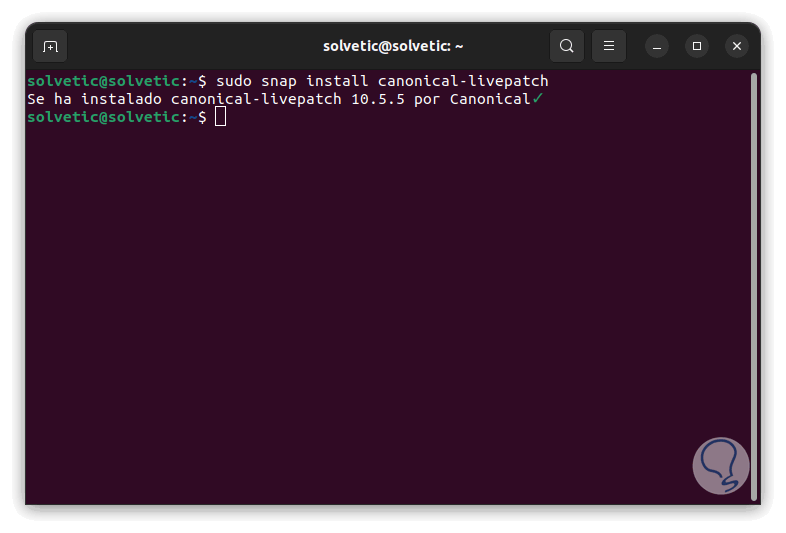
Jetzt ist es an der Zeit, den Ubuntu Pro-Client zu installieren, und es wird nützlich sein, mit Livepatch zu arbeiten:
sudo apt install ubuntu-advantage-tools
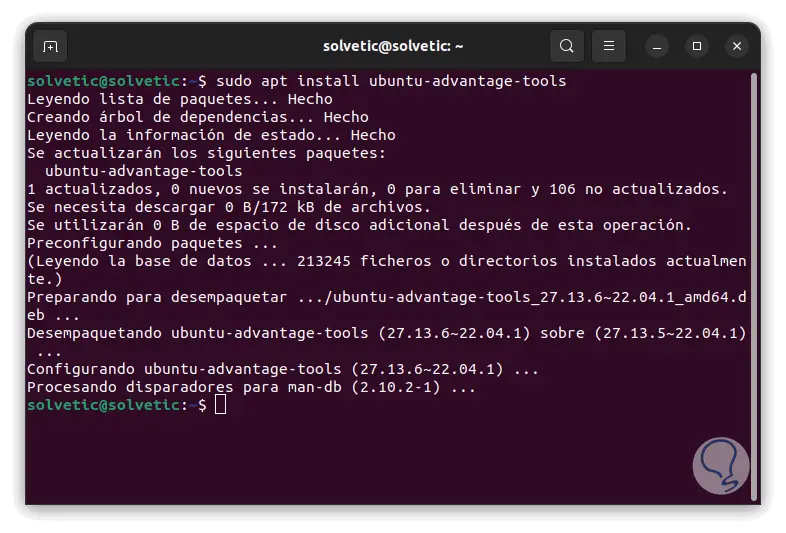
Wir öffnen die Ubuntu Pro-Website und kopieren dort das Token unseres Benutzers:

Wir aktivieren das Livepatch-System mit dem Befehl:
sudo pro Attach (Token)
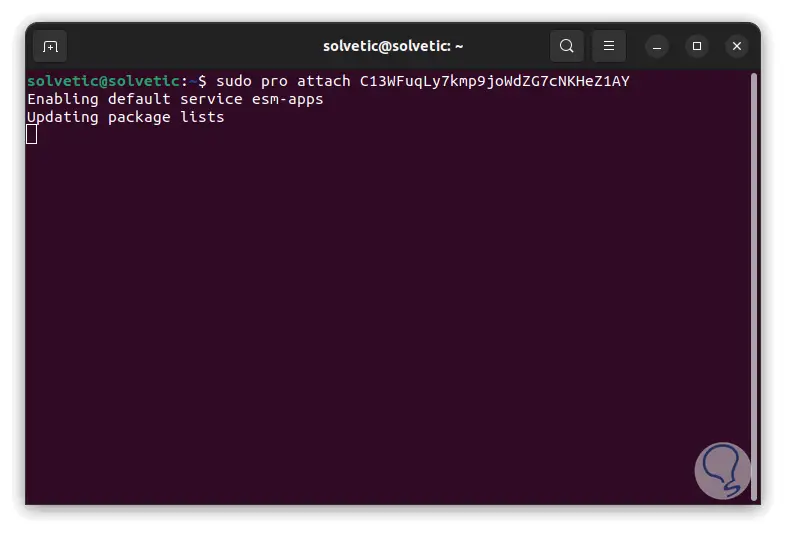
Warten Sie, bis der Vorgang abgeschlossen ist:
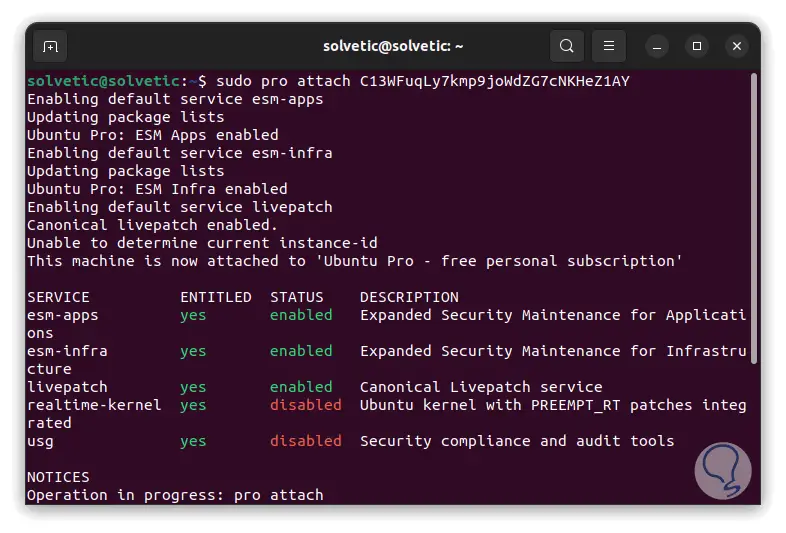
Dort sehen wir jede installierte Komponente. Im letzten Teil sehen wir den Benutzer und die Art des Abonnements:
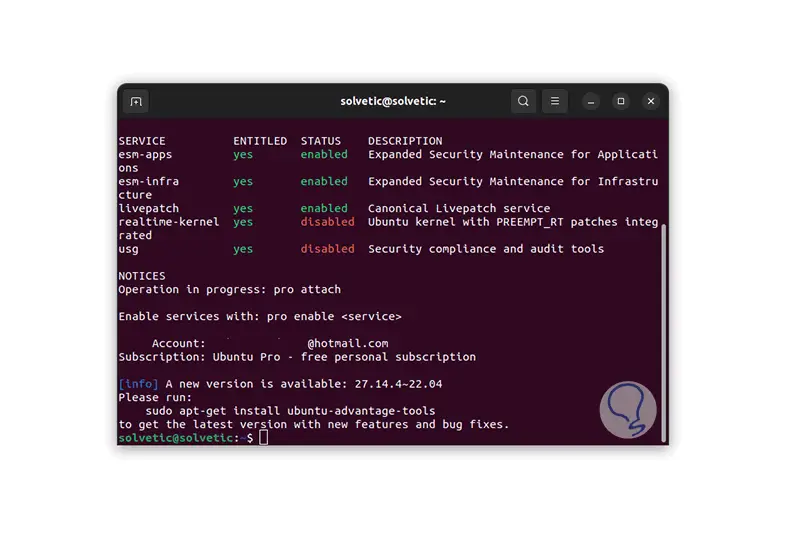
Wir validieren den Status von Livepatch:
kanonischer Livepatch-Status

Wir finden spezifische Details der Kernel-Update-Aufgaben, für vollständigere Details führen wir aus:
sudo canonical-livepatch status --verbose
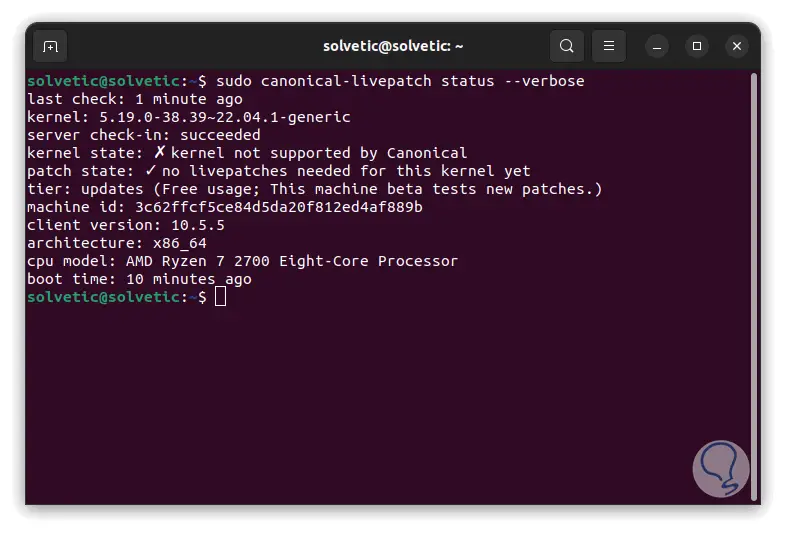
Falls Sie Livepatch deaktivieren möchten, führen wir schließlich Folgendes aus:
sudo snap stop --disable canonical-livepatch
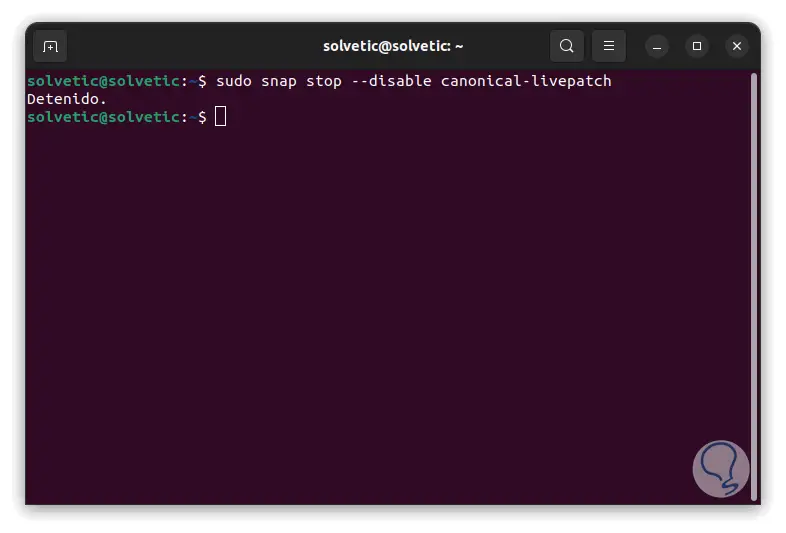
Dank dieses Dienstprogramms ist es möglich, den Kernel unseres Systems auf dem neuesten Stand zu halten, ohne das System neu starten zu müssen, und somit den aktiven Betrieb nicht zu beeinträchtigen.